Prečo je môj telefón zaseknutý v núdzovom režime?
Rôzne / / November 28, 2021
Keď je váš Android v núdzovom režime, všetky aplikácie tretích strán vo vašom telefóne sa deaktivujú. Núdzový režim sa primárne používa ako diagnostický nástroj. Keď je tento režim povolený, budete mať prístup iba k základným alebo predvoleným aplikáciám v telefóne; všetky ostatné funkcie budú vypnuté. Váš telefón sa však môže v núdzovom režime zaseknúť aj neúmyselne.
Prečo je môj telefón s Androidom v núdzovom režime?
- Niekedy môže váš telefón prejsť do núdzového režimu kvôli malvéru alebo chybe, ktorá ovplyvnila softvér vášho telefónu.
- Váš telefón môže tiež prejsť do núdzového režimu, pretože ste niekomu omylom zavolali do vrecka.
- Môže sa to stať aj vtedy, ak sa neúmyselne stlačí niekoľko nesprávnych kláves.
Napriek tomu sa môžete cítiť frustrovaní, keď nemôžete na telefóne ukončiť núdzový režim. nerob si starosti. Prostredníctvom tejto príručky preskúmame päť metód, ktoré môžete použiť na ukončenie núdzového režimu na telefóne s Androidom.

Obsah
- Ako opraviť zaseknutie telefónu v núdzovom režime
- Metóda 1: Reštartujte zariadenie
- Metóda 2: Zakážte núdzový režim na paneli oznámení
- Metóda 3: Skontrolujte zaseknuté tlačidlá
- Metóda 4: Použite hardvérové tlačidlá
- Metóda 5: Vymažte nefunkčné aplikácie – vymažte vyrovnávaciu pamäť, vymažte údaje alebo odinštalujte
- Metóda 6: Obnovte výrobné nastavenia zariadenia
Ako opraviť zaseknutie telefónu v núdzovom režime
Metóda 1: Reštartujte zariadenie
Reštartovanie zariadenia môže vyriešiť veľa menších problémov na vašom telefóne s Androidom. Môže tiež vystúpiť Bezpečnostný mód aby ste sa mohli vrátiť k normálnemu fungovaniu. Postupujte podľa týchto jednoduchých krokov reštart zariadenia a ukončite núdzový režim na telefóne s Androidom:
1. Stlačte a podržte vypínač. Nájdete ho buď na ľavej alebo pravej strane telefónu.
2. Po stlačení a podržaní tlačidla sa zobrazí niekoľko možností.
3. Vyberte si Reštart.

Ak nevidíte Reštart možnosť, pokračujte v držaní vypínač po dobu 30 sekúnd. Váš telefón sa sám vypne a zapne.
Po dokončení procesu reštartovania už telefón nebude v núdzovom režime.
Metóda 2: Zakážte núdzový režim z notifikačný panel
Ak vlastníte telefón, ktorý má na paneli upozornení možnosť Núdzový režim, môžete ho použiť na vypnutie núdzového režimu.
Poznámka: Táto metóda sa dá použiť na vypnutie núdzového režimu Samsung, pretože táto funkcia je dostupná takmer na všetkých zariadeniach Samsung.
1. Potiahnite nadol Panel upozornení potiahnutím prstom nadol z horného okraja obrazovky telefónu.
2. Klepnite na ikonu Núdzový režim je povolený oznámenie.
Keď to urobíte, váš telefón sa reštartuje a váš telefón už nebude uviaznutý v núdzovom režime.
Prečítajte si tiež:Ako vypnúť núdzový režim v systéme Android
Metóda 3: Skontrolujte zaseknuté tlačidlá
Môže sa stať, že niektoré tlačidlá vášho telefónu sú zaseknuté. Ak má váš telefón ochranné puzdro, skontrolujte, či neprekáža niektorému z tlačidiel. Tlačidlá, ktoré môžete skontrolovať, sú tlačidlo ponuky a tlačidlo zvýšenia alebo zníženia hlasitosti.
Skúste stlačiť a uvidíte, či nie je stlačené niektoré z tlačidiel. Ak sa nedajú odlepiť v dôsledku fyzického poškodenia, možno budete musieť navštíviť servisné stredisko.
Metóda 4: Použite hardvérové tlačidlá
Ak vyššie uvedené tri metódy nefungovali, iná možnosť vám pomôže ukončiť núdzový režim. Postupujte podľa týchto jednoduchých krokov.
1. Vypnite svoje zariadenie. Stlačte a podržte telefón s Androidom vypínač kým sa na obrazovke nezobrazí niekoľko možností. Stlačte tlačidlo Vypnúť.

2. Keď je vaše zariadenie vypnuté, stlačte a držať a vypínač kým na obrazovke neuvidíte logo.
3. Hneď ako sa zobrazí logo, uvoľnite tlačidlo napájania a ihneď stlačte a držať a Znížiť hlasitosť tlačidlo.
Táto metóda môže pre niektorých používateľov fungovať. Ak áno, zobrazí sa hlásenie, že núdzový režim sa vypol. Ak vám tento spôsob ukončenia núdzového režimu na telefóne s Androidom nefungoval, môžete sa pozrieť na iné spôsoby.
Metóda 5: Vymažte nefunkčné aplikácie – vymažte vyrovnávaciu pamäť, vymažte údaje alebo odinštalujte
Je možné, že jedna z aplikácií, ktoré ste si stiahli, núti váš telefón uviaznuť v núdzovom režime. Ak chcete zistiť, ktorá aplikácia môže spôsobovať problém, skontrolujte svoje najnovšie stiahnuté súbory predtým, ako telefón prejde do núdzového režimu.
Keď zistíte, že aplikácia nefunguje správne, máte tri možnosti: vymazať vyrovnávaciu pamäť aplikácie, vymazať úložisko aplikácie alebo aplikáciu odinštalovať. Aj keď v núdzovom režime nebudete môcť používať aplikácie tretích strán, získate prístup k nastaveniam aplikácie.
Možnosť 1: Vymažte vyrovnávaciu pamäť aplikácie
1. Ísť do nastavenie buď z Ponuka aplikácií alebo Panel upozornení.
2. V ponuke nastavení vyhľadajte Aplikácie a upozornenia a klepnite naň. Alternatívne môžete jednoducho vyhľadať názov aplikácie vo vyhľadávacom paneli.
Poznámka: V niektorých mobilných telefónoch môžu byť aplikácie a upozornenia pomenované Správa aplikácií. Podobne môže byť položka Zobraziť všetky aplikácie pomenovaná ako Zoznam aplikácií. Pre rôzne zariadenia sa mierne líši.
3. Klepnite na názov problematickej aplikácie.
4. Kliknite na Skladovanie. Teraz stlačte Vymazať vyrovnávaciu pamäť.
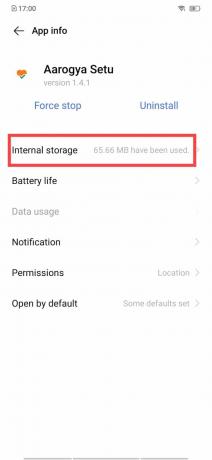
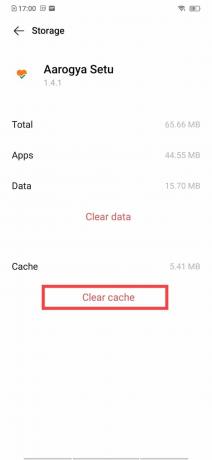
Skontrolujte, či váš telefón neukončil núdzový režim. Môžete tiež skúsiť reštartovať telefón znova. Je váš telefón mimo núdzového režimu? Ak nie, môžete skúsiť vyčistiť úložisko aplikácie.
Možnosť 2: Vyčistite úložisko aplikácie
1. Ísť do Nastavenie.
2. Klepnite na Aplikácie a upozornenia a potom klepnite na Pozrite si všetky aplikácie.
Poznámka: V niektorých mobilných telefónoch môžu byť aplikácie a upozornenia pomenované Správa aplikácií. Podobne môže byť položka Zobraziť všetky aplikácie pomenovaná ako Zoznam aplikácií. Pre rôzne zariadenia sa mierne líši.
3. Klepnite na názov problémovej aplikácie.
4. Klepnite Skladovanie, potom stlačte Vymazať úložisko/dáta.
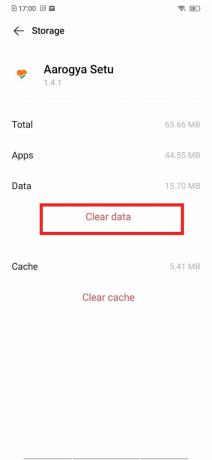
Ak je telefón stále zaseknutý v núdzovom režime, musíte odinštalovať problematickú aplikáciu.
Možnosť 3: Odinštalujte aplikáciu
1. Ísť do Nastavenie.
2. Prejdite na Aplikácie a upozornenia >Pozrite si všetky aplikácie.
3. Klepnite na názov problematickej aplikácie.
4. Klepnite Odinštalovať a potom stlačte OK na potvrdenie.

Metóda 6: Obnovte výrobné nastavenia zariadenia
Táto metóda by sa mala použiť iba vtedy, ak ste vyskúšali všetko ostatné a váš problém nevyriešil. Obnovením továrenských nastavení sa vymažú všetky údaje v telefóne. Pred vykonaním týchto krokov sa uistite, že ste si zálohovali všetky svoje údaje!
Poznámka: Pred resetovaním telefónu nezabudnite zálohovať všetky údaje.
1. Ísť do nastavenie aplikácie.
2. Prejdite nadol v ponuke a klepnite na systéma potom klepnite na Pokročilé.
Ak neexistuje žiadna možnosť s názvom Systém, hľadajte pod Ďalšie nastavenia > Zálohovať a resetovať.
3. Ísť do Obnoviť možnosti a potom si vyberte Vymažte všetky údaje (obnovenie továrenských nastavení).

4. Telefón vás vyzve na zadanie kódu PIN, hesla alebo vzoru. Zadajte ho.
5. Klepnite na Vymazať všetko na obnovenie továrenských nastavení telefónu.
Ak všetky metódy uvedené v tejto príručke tento problém nevyriešia, musíte ho vyriešiť odborníkom. Navštívte najbližšie servisné stredisko systému Android a oni vám pomôžu.
Odporúčané:
- Opravte zlyhania počítača v núdzovom režime
- 7 spôsobov, ako opraviť Android je zaseknutý v núdzovom režime
- Oprava telefónu s Androidom, ktorý sa náhodne reštartuje
- Ako nájsť svoje vlastné telefónne číslo v systéme Android
Dúfame, že vám tento návod pomohol a vy ste to dokázali opraviť telefón zaseknutý v núdzovom režime problém. Dajte nám vedieť, ktorá metóda sa vám osvedčila najlepšie. Ak máte nejaké otázky/komentáre týkajúce sa tejto príručky, pokojne ich napíšte do sekcie komentárov.



